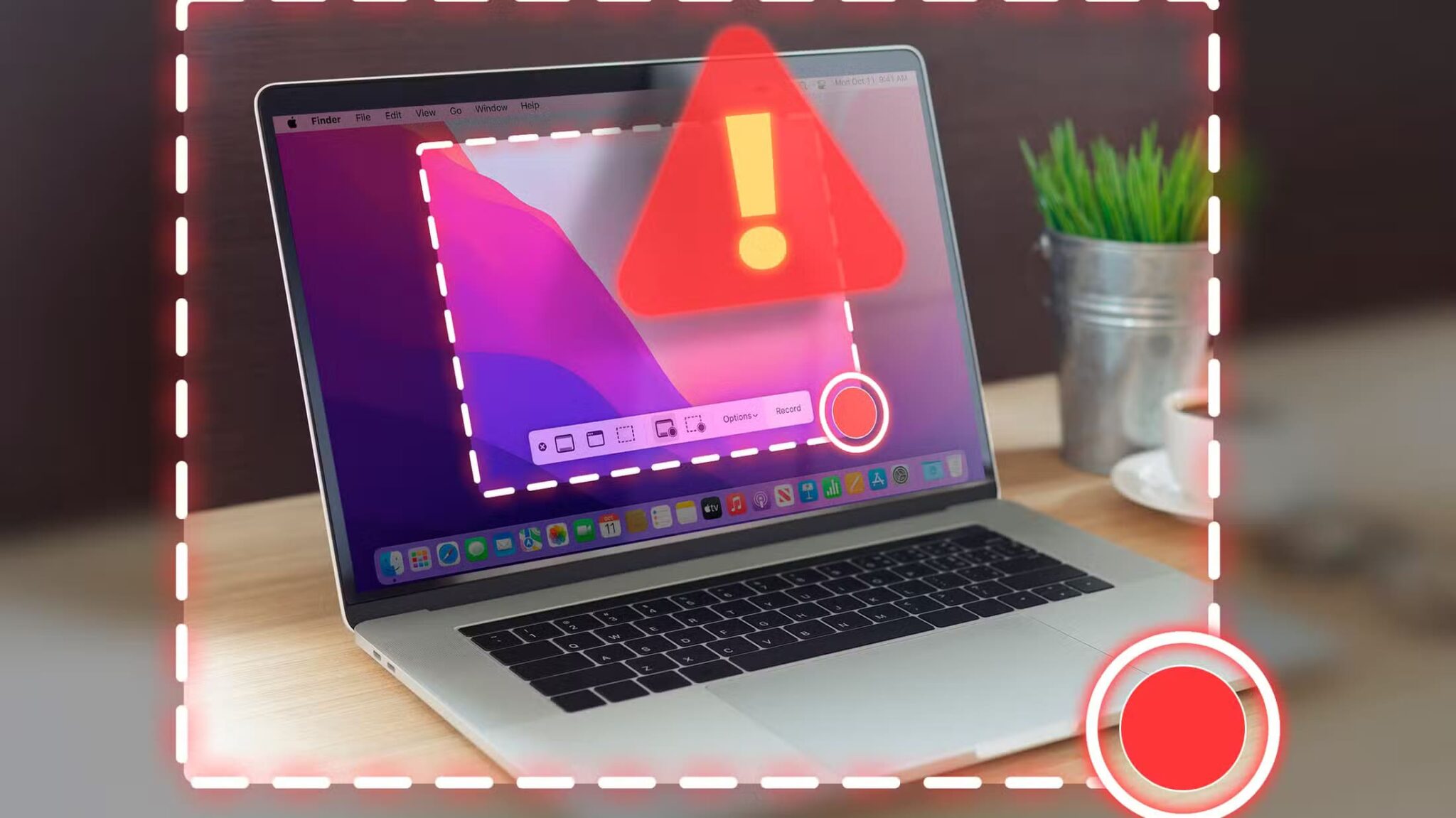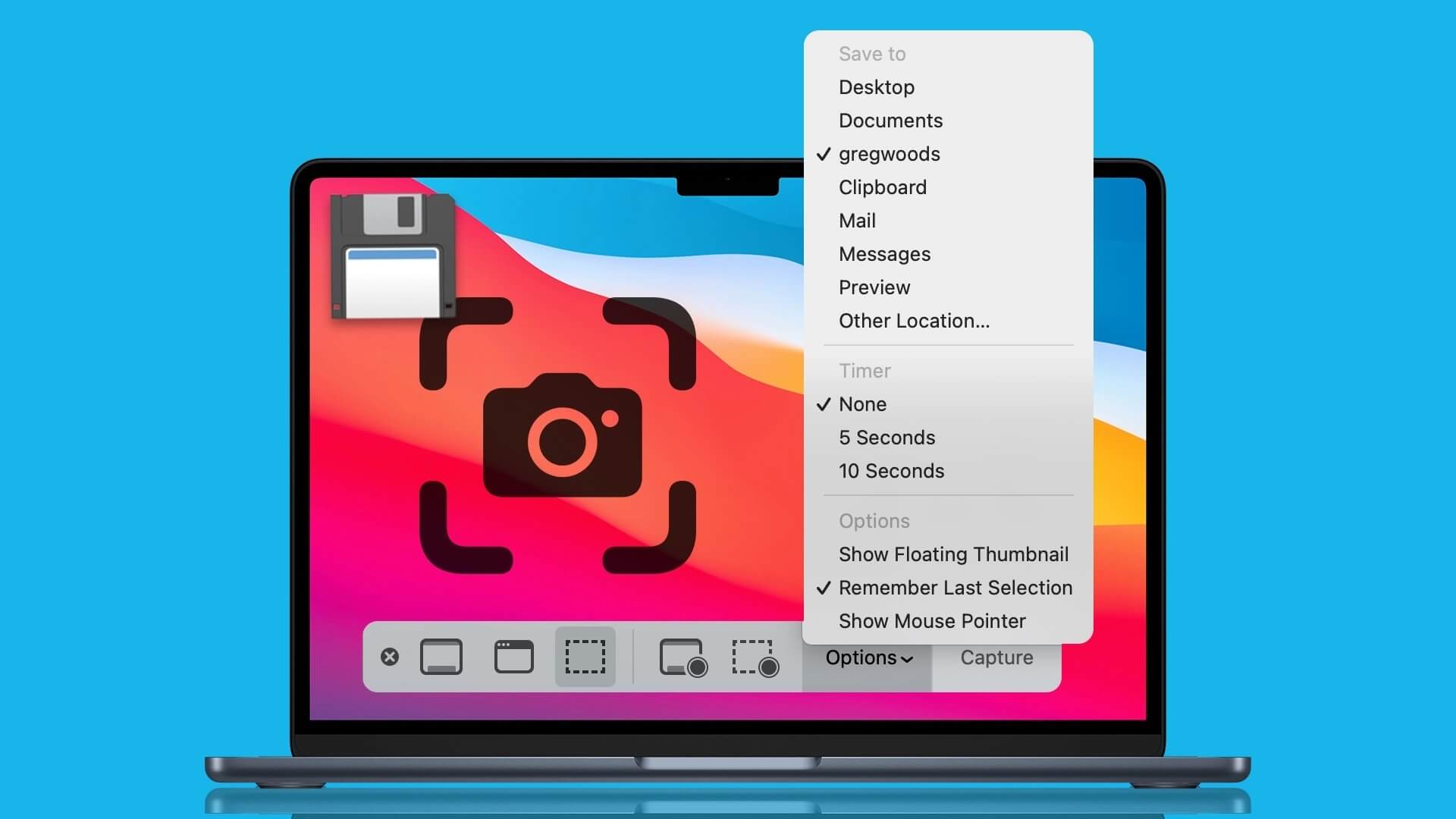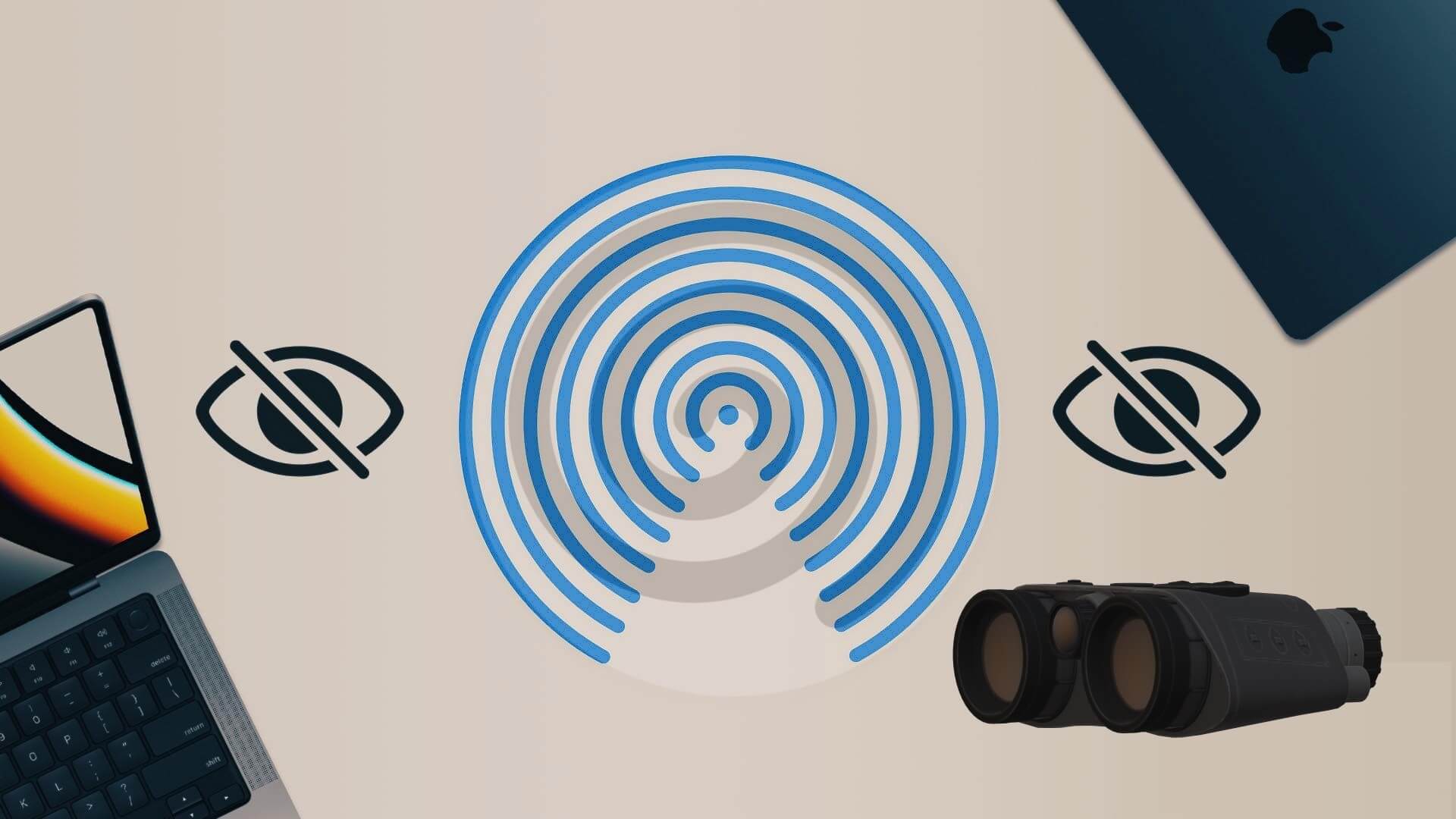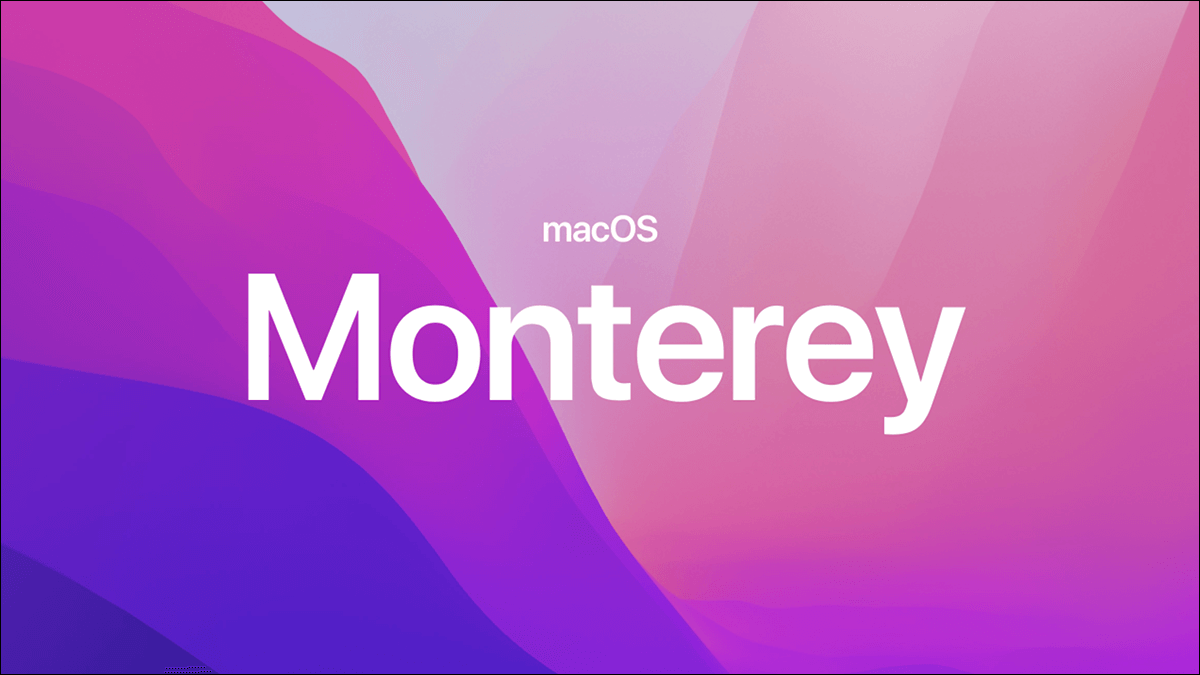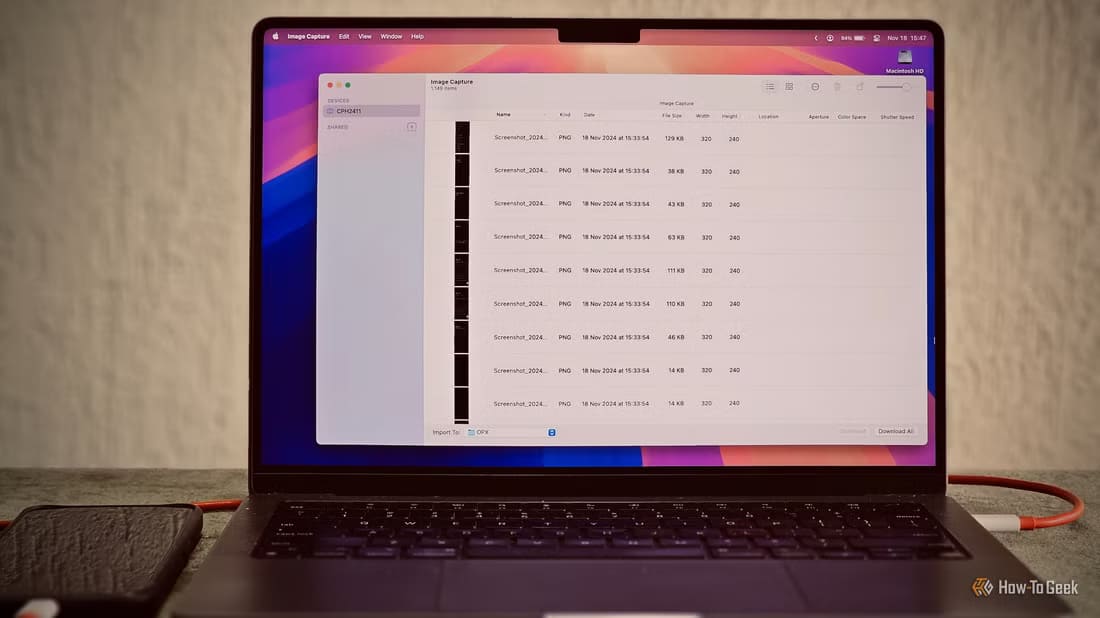Disse dage, Du kan gøre meget med din Mac.En unik måde, du kan tilpasse din enhed på, er at få den til at læse dokumenter eller e-mails – sammen med anden tekst – hvilket er nyttigt, hvis du har synsproblemer. Sådan får du din Mac til at læse dokumenter, e-mails og websider.

Når du tilpasser din Mac til at læse tekst på skærmen, kan du ændre hastighed og lydstyrke. Du kan også aktivere din enhed til at læse indhold på andre sprog.
Fortsæt med at læse for at finde ud af, hvordan du kan forbedre din Mac Læser dokumenter og e-mails , sammen med de forskellige måder, du kan ændre denne funktion på. Disse tips vil virke, uanset om du har en MacBook Air, MacBook Pro eller iMac.
Læs dokumenter og e-mails på din Mac
For at din Mac skal læse dokumenter og e-mails, skal du bruge funktionen Talt indhold.
Det er ligetil at komme i gang; alt du skal gøre er at følge nedenstående trin.
Trin 1: Klik på Apple-logoet øverst til venstre.
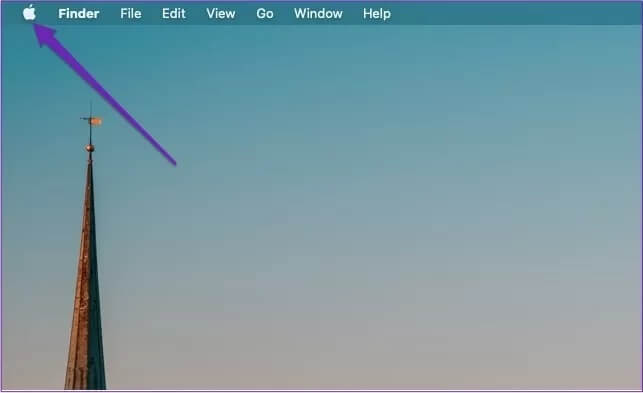
Trin 2: Vælg Systemindstillinger.
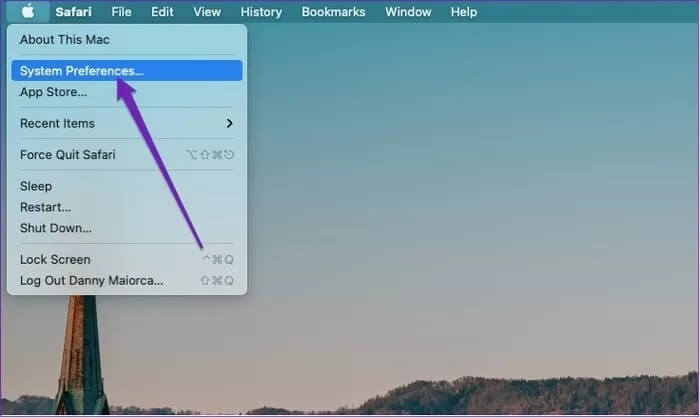
Trin 3: Gå til Tilgængelighed, og klik på din pegefelt.
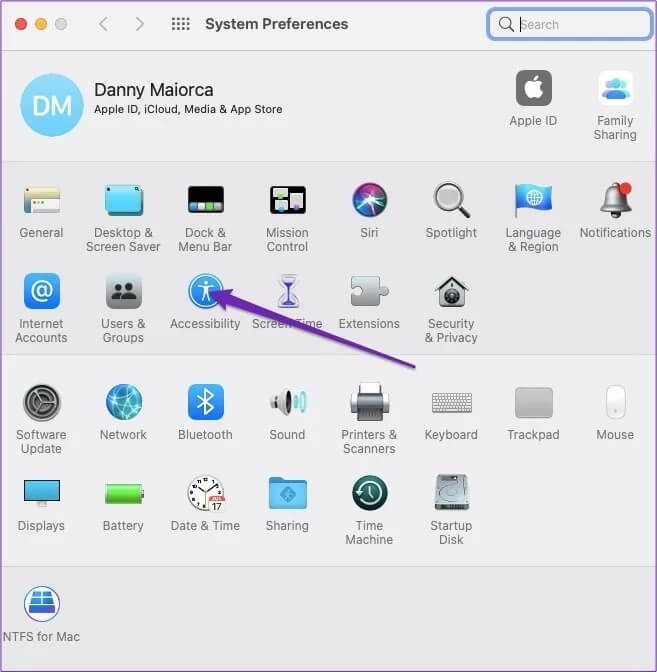
Trin 4: Se efter talt indhold i visionen.
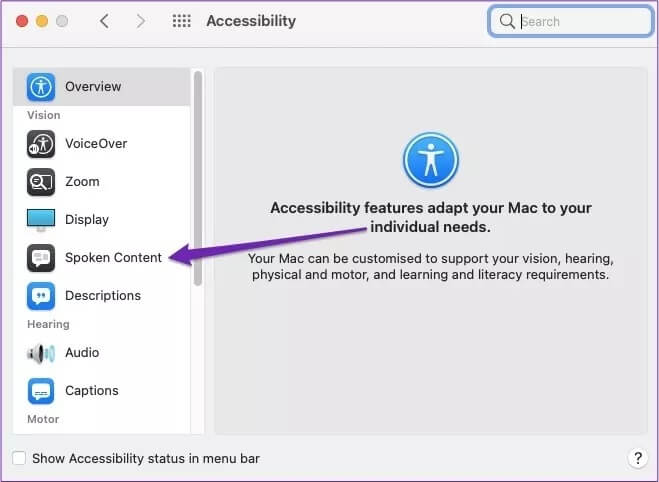
Under fanen Oplæst indhold kan du se flere muligheder. Hvis du vil have et bestemt tekstafsnit læst højt, kan du vælge Oplæs.
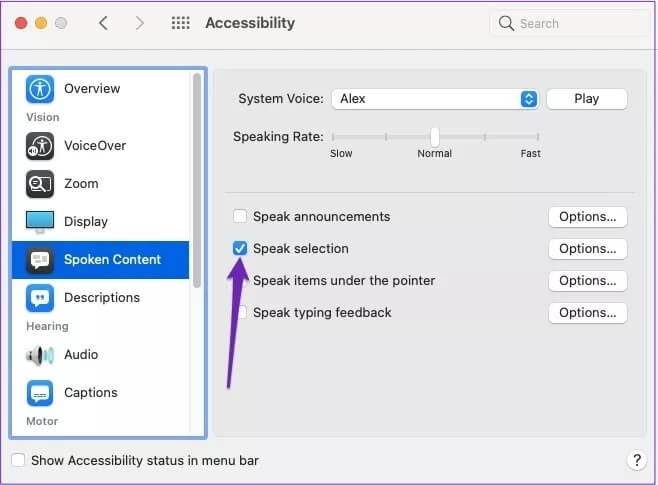
For at gøre tingene nemmere skal du klikke på fanen Indstillinger – ud for Vis konsol – vælg Altid.
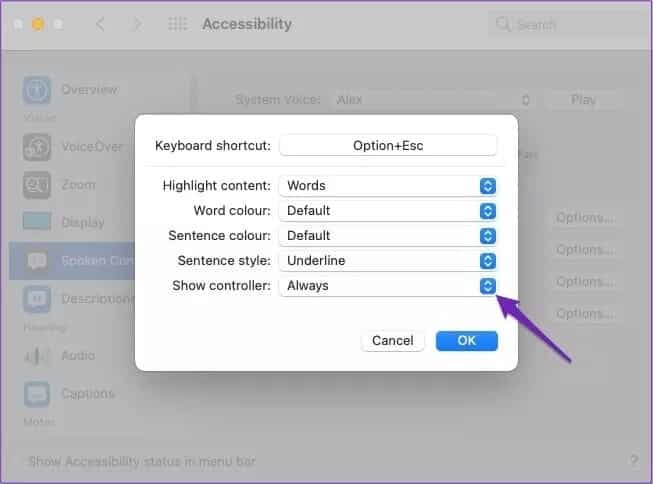
For at få din Mac til at læse dokumenter og e-mails skal du følge nedenstående trin.
Trin 1: Åbn det dokument eller den e-mail, du vil have din enhed til at læse.
Trin 2: Fremhæv teksten.
Trin 3: Tryk på afspilningsknappen på kontrolpanelet.
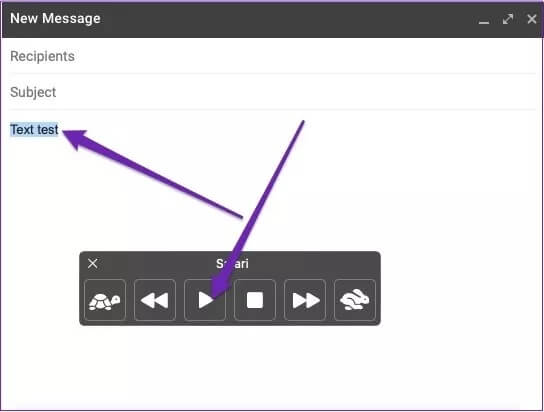
Tilpas lyden
Når du begynder at bruge Spoken Content på din Mac, vil du have en standard stemmechat gennem alt. Men hvis du synes, at denne person er kedelig eller svær at forstå, så bare rolig; du kan tilpasse dette for at gøre alting nemmere for dig.
Sådan tilpasser du lyden af talt indhold på din Mac:
Trin 1: Gå til Apple-logoet øverst til venstre, og vælg Systemindstillinger.
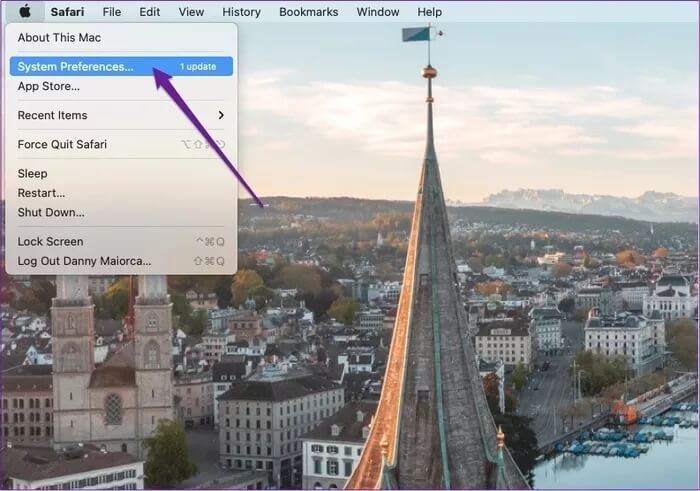
Trin 2: Vælg tilgængelighed.
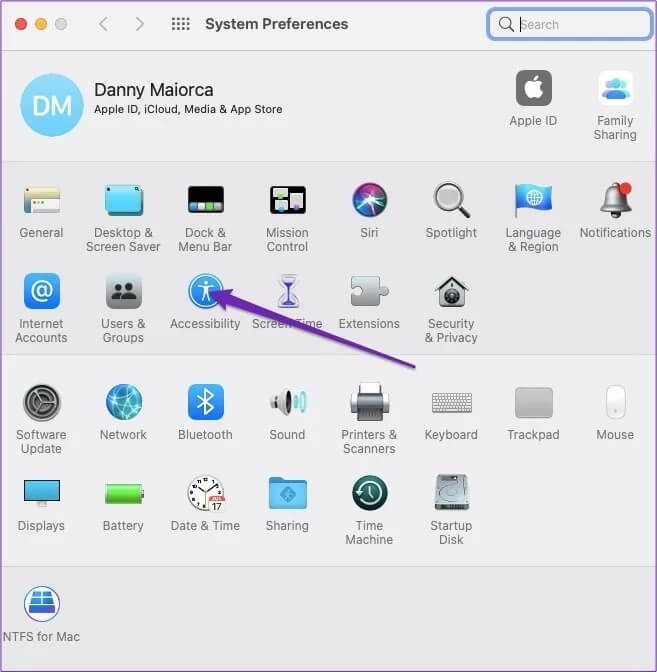
Trin 3: Under Syn skal du vælge Talt indhold.
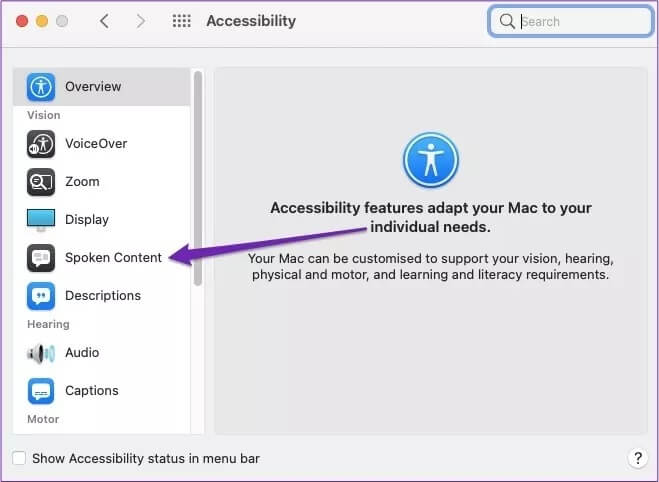
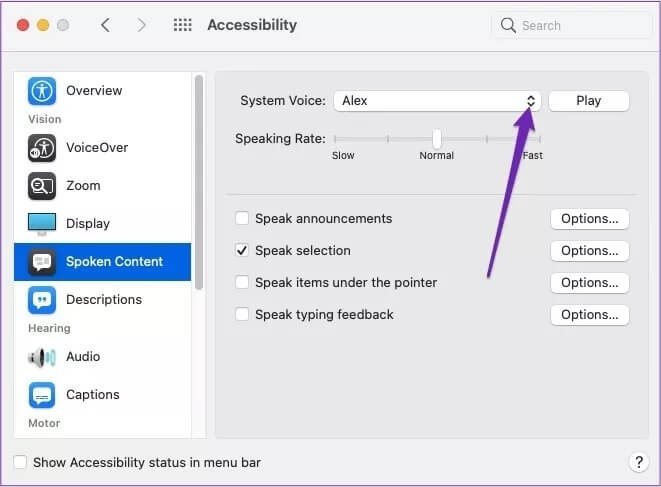
Trin 5: Når du klikker på boksen, vises en rullemenu. Vælg en af disse lyde.
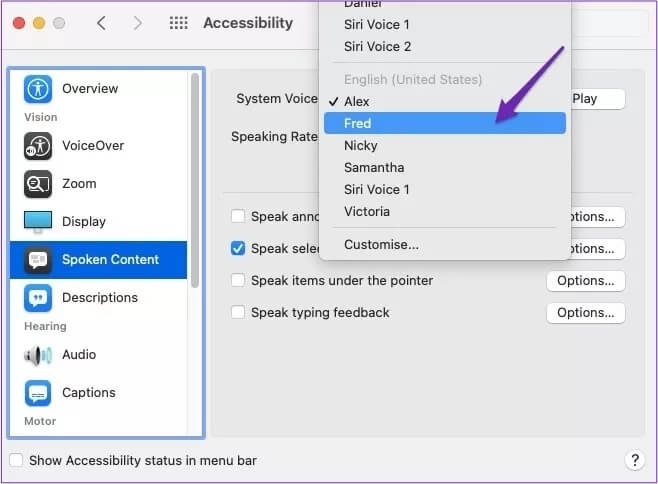
Trin 6: Tryk på Afspil for at se, om du kan lide den nye lyd. Hvis ikke, gentag processen.
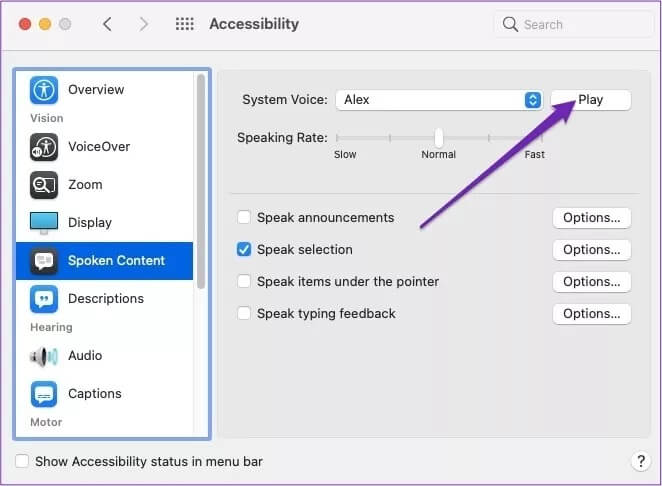
Alternativt kan du finde yderligere muligheder ved at vælge "Tilpas" nederst på skærmen. Når du er der, kan du vælge og fravælge dem, der ikke falder i din smag.
Skift talehastighed
Udover at ændre stemmerne kan du ændre talehastigheden. En måde at gøre dette på er at vælge kanin- eller skildpaddeikonerne på linjen med talt indhold, som du tidligere valgte at aktivere.
Alternativt kan du justere dette i dine Systemindstillinger.
Trin 1: Gå til Apple-logoet øverst til venstre, og klik på det.
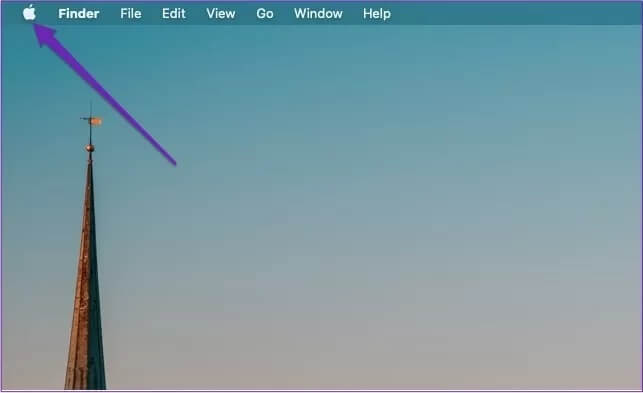
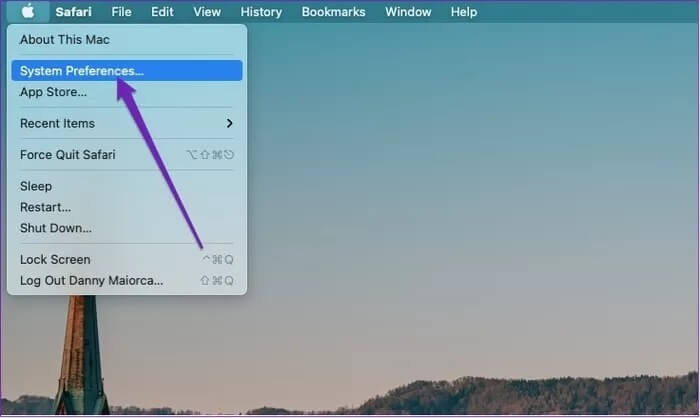
Trin 3: Åben adgang.
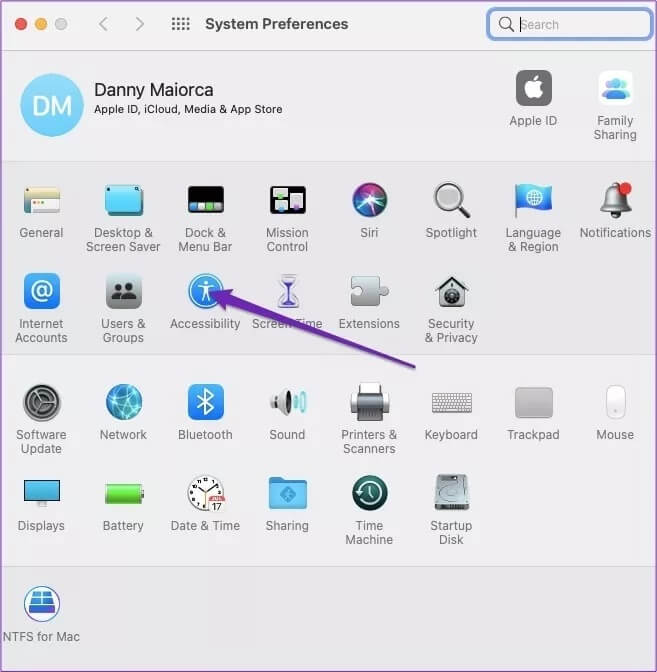
Trin 4: Find talt indhold i visionen.
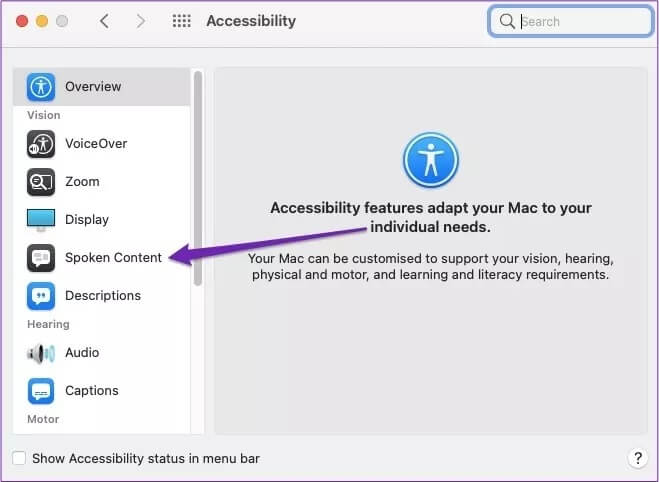
Trin 5: Nær toppen af skærmen ser du en bjælke mærket "Talehastighed". Skub den til venstre for at sænke stemmens hastighed og til højre for at øge dens hastighed.
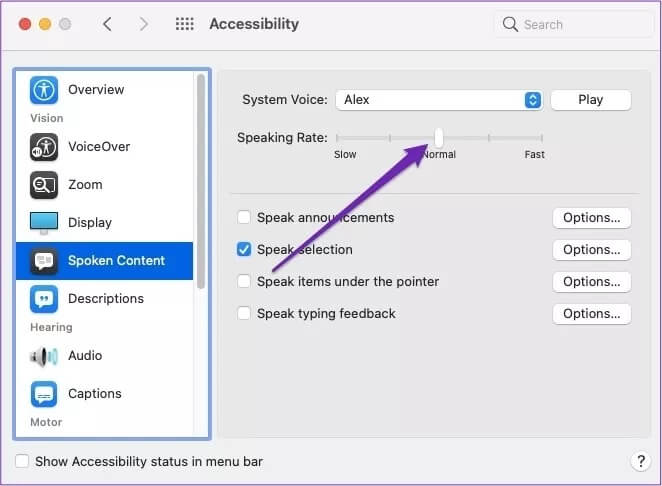
Skift sprog
Udover engelsk kan du også ændre indstillingerne for talt indhold på din Mac for at aktivere forskellige sprog.
Du kan vælge mellem flere forskellige sprog, men ikke alle har det samme antal stemmer at vælge imellem som engelsk. Processen med at gøre det er ikke særlig vanskelig:
Trin 1: Gå til Apple-logoet øverst til venstre. Når rullemenuen vises, skal du vælge Systemindstillinger.
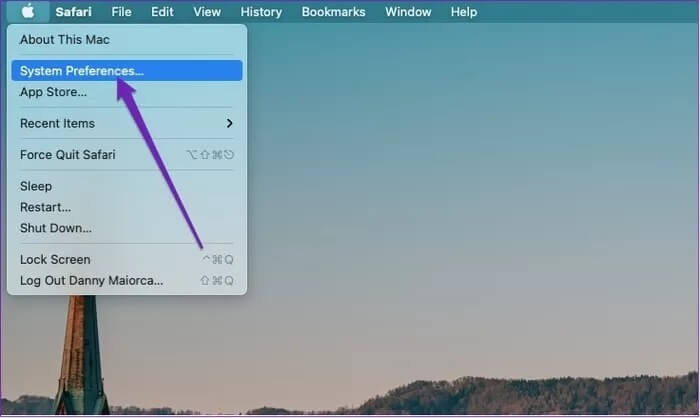
Trin 2: Klik på tilgængelighedsikonet.
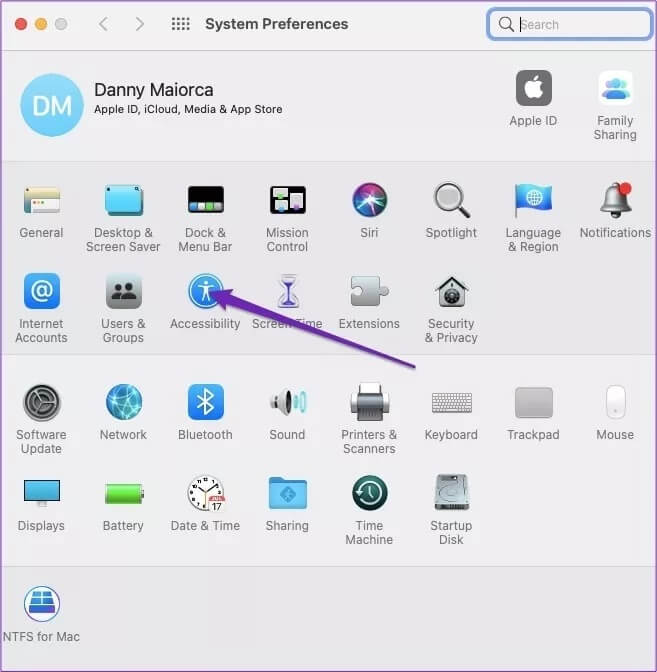
Trin 3: Under Syn skal du gå til Talt indhold og udvide fanen Systemstemme. Tryk derefter på Tilpas nederst.
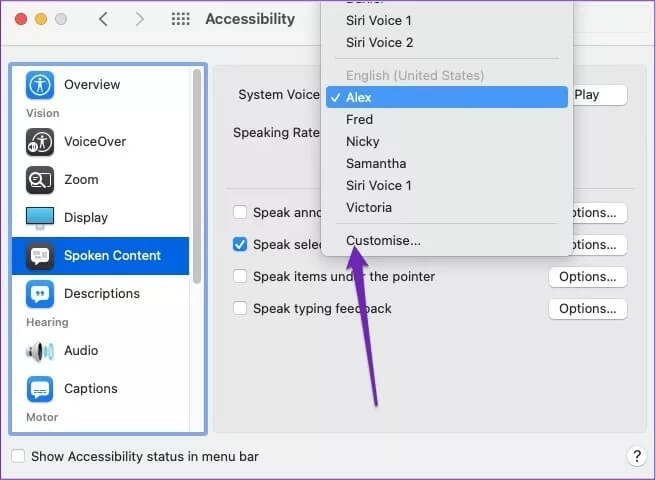
Trin 4: Vælg stemmen på den person, du vil tilføje, under det valgte sprog, og vælg derefter "OK".
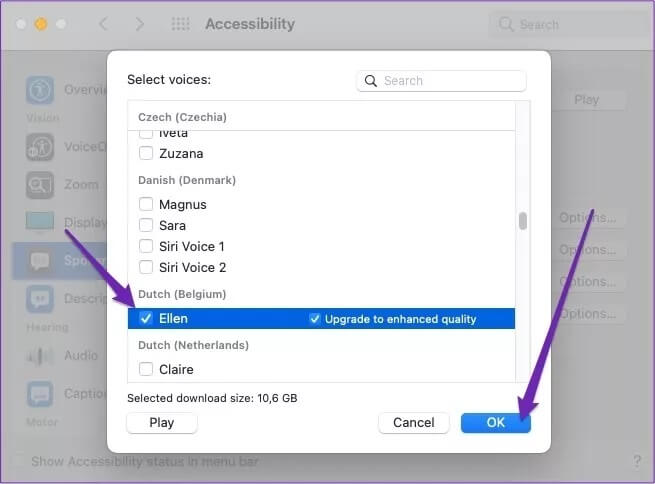
Få din MAC til at tale
Det kan være en hjælp at tilpasse din Mac og få den til at læse dokumenter, e-mails og websider, hvis du ser tekst, du ikke forstår, og det samme gælder, hvis du har svært ved at læse indholdet. De tips, vi har beskrevet i denne artikel, fungerer også, hvis du vil have din Mac til at læse artikler, du ser online.
Prøv disse tips, og tilpas indstillingerne, som du finder det passende. Du vil opdage, at det er meget nemmere at bruge indhold fra din Mac.